Toshiba Satellite C875D User Manual
Browse online or download User Manual for Laptops Toshiba Satellite C875D. Toshiba Satellite C875D Manuale d'uso
- Page / 148
- Table of contents
- BOOKMARKS
- Manuale utente 1
- Indice generale 2
- Utilità e uso avanzato 3
- Risoluzione dei problemi 3
- Indice analitico 3
- Manuale utente iv 4
- Capitolo 1 5
- Informazioni normative 6
- Condizioni FCC 7
- Contatto 7
- Conformità CE 7
- Ambiente di lavoro 8
- Smaltimento dei prodotti 9
- Programma ENERGY STAR 14
- Manuale utente 1-12 16
- Precauzioni generali 17
- Sollecitazione prolungata 18
- Telefoni cellulari 19
- Manuale utente 1-17 21
- Manuale utente 1-18 22
- Canada - Industry Canada (IC) 23
- 1. Avviso importante 25
- 3. Indicazione per Bluetooth 25
- 4. Informazioni su JEITA 25
- Note legali 27
- Elaborazione a 64 bit 28
- Durata batteria 29
- Messaggi 30
- Capitolo 2 31
- Manuale utente 2-2 32
- Manuale utente 2-3 33
- Apertura dello schermo 35
- Accensione del dispositivo 36
- Spegnimento 37
- Riavvio del computer 38
- Modalità Sospensione 38
- Modalità Ibernazione 40
- Manuale utente 2-12 42
- Capitolo 3 43
- Lato sinistro 44
- 1 2 3 4 5 6 7 8 9 45
- Manuale utente 3-4 46
- Lato posteriore 47
- Lato inferiore 47
- Manuale utente 3-8 50
- Componenti hardware interni 51
- Manuale utente 3-10 52
- Vari-Bright 54
- Condizioni di alimentazione 54
- Indicatore CC IN/Batteria 55
- Caratteristiche tecniche 56
- Requisiti elettrici 57
- Enti di certificazione 58
- Manuale utente 3-17 59
- Capitolo 4 60
- Tasti funzione 61
- Manuale utente 4-3 62
- Unità Blu-ray™ Writer BDXL™ 64
- Estrazione dei dischi 65
- Dischi registrabili 66
- Scrittura su disco 67
- Manuale utente 4-9 68
- TOSHIBA VIDEO PLAYER 70
- Avvio di TOSHIBA VIDEO PLAYER 72
- Uso di TOSHIBA VIDEO PLAYER 72
- TOSHIBA Blu-ray Disc Player 73
- Disc Player 77
- Comunicazione senza fili 79
- Sicurezza 81
- Specifiche della scheda 81
- Caratteristiche radio 81
- Tipi di cavi di rete 83
- Collegamento del cavo di rete 83
- Manuale utente 4-26 85
- Caricamento delle batterie 86
- Manuale utente 4-28 87
- Manuale utente 4-30 89
- Modulo di memoria aggiuntivo 91
- 1. Tacca 3. Slot A 93
- 2. Slot B 93
- Manuale utente 4-34 93
- Unità periferiche 95
- Supporto di memoria 96
- Manutenzione dei supporti 97
- 1. Slot supporti di memoria 98
- 2. Supporto di memoria 98
- Manuale utente 4-39 98
- Dispositivo HDMI 100
- Selezione del formato HD 101
- Accessori TOSHIBA opzionali 102
- Volume Mixer 103
- Livello del microfono 103
- Realtek HD Audio Manager 104
- Modalità video 104
- Gestione del computer 105
- Dispersione di calore 106
- Capitolo 5 107
- Manuale utente 5-2 108
- Manuale utente 5-3 109
- Caratteristiche speciali 110
- Manuale utente 5-5 111
- Utilità password TOSHIBA 112
- Manuale utente 5-7 113
- Password supervisore 114
- TOSHIBA System Settings 115
- Sleep and Charge 116
- Manuale utente 5-11 117
- Schermo all'accensione 118
- Opzioni priorità di avvio 118
- Velocità di avvio 118
- Modalità tasti funzione 119
- Riattivazione via tastiera 119
- Supporto USB Legacy 120
- Controller USB 3.0 interno 120
- Impostazione interfaccia SATA 120
- Riattivazione via rete locale 120
- Rete locale incorporata 121
- TOSHIBA PC Health Monitor 122
- Ripristino del sistema 124
- Manuale utente 5-19 125
- Manuale utente 5-20 126
- Manuale utente 5-22 128
- Capitolo 6 129
- Analisi del problema 130
- Se qualcosa non funziona 131
- Il computer non si avvia 132
- Alimentazione 133
- Batteria 134
- Manuale utente 6-7 135
- Tastiera 136
- Schermo interno 136
- Unità disco rigido 137
- Unità per supporti ottici 137
- Scheda supporto di memoria 138
- Dispositivo di puntamento 138
- Touch pad 139
- Dispositivo USB 140
- Funzione Sleep and Charge 141
- Sistema sonoro 142
- Monitor esterno 143
- Rete locale 144
- Rete locale senza fili 144
- Bluetooth 144
- Prima di chiamare 145
- Assistenza tecnica TOSHIBA 145
Summary of Contents
Manuale utenteC870/C870D/C875/C875D/L870/L870D/L875/L875D
Smaltimento di batterie e/o accumulatoriIl simbolo del cestino barrato indica che i le batterie e/o gliaccumulatori devono essere raccolti e smaltitis
computer, premere di nuovo il tasto funzione per passare allo schermointerno).Per informazioni dettagliate su come utilizzare i tasti funzione per cam
Quando si scollega il cavo HDMI, attendere 5 secondi prima di reinserirlo.Quando si cambia dispositivo di uscita video mediante il tasto funzione, ild
Blocco di sicurezzaIl blocco di sicurezza consente di fissare il computer a una scrivania o a unoggetto pesante per impedire che venga spostato da per
Gruppo batteria È possibile acquistare un gruppo batteriasupplementare, utilizzabile come batteria diriserva o sostitutiva. Per ulteriori informazioni
Realtek HD Audio ManagerÈ possibile verificare e modificare la configurazione audio medianteRealtek HD Audio Manager. Per avviare Realtek HD Audio Man
Quando si eseguono determinate applicazioni, ad esempio un'applicazione3D o di riproduzione video, ecc., potrebbero verificarsi disturbi, sfarfal
Non trasportare il computer mentre sono installate schede per evitaredi danneggiare il computer e/o le schede stesse.Per il trasporto del computer, ut
Capitolo 5Utilità e uso avanzatoQuesto capitolo descrive le utilità e le caratteristiche speciali del computer,nonché le modalità d'uso avanzate
TOSHIBA VIDEOPLAYERQuesto software viene fornito in dotazione per lariproduzione di DVD-Video. Per accedere aquesta utilità, fare clic su Desktop ->
TOSHIBA MediaPlayer by sMedioTrueLink+Questo software è un lettore multimediale checonsente di riprodurre video, musica e foto.Toshiba Media Player è
La batteria è un prodotto soggetto a consumo, poiché l'autonomiaoperativa della batteria dipende dall'utilizzo del computer. Se risultaimpos
TOSHIBA Resolution+Plug-in per WindowsMedia PlayerIl plug-in permette di eseguire l'upconvert deivideo wmv e mp4 in Windows Media Player.Per ulte
ModalitàSospensione/Ibernazioneautomatica delsistema *1Questa funzione spegne automaticamente ilsistema attivando la modalità Sospensione oIbernazione
Modalità Sospensione Se si deve interrompere il lavoro, questafunzione consente di spegnere il computer senzauscire dall'applicazione attiva. I d
Dopo l'impostazione della password, viene visualizzata una finestra didialogo con un messaggio che chiede se si desidera salvare lapassword su un
Se la password utente del disco rigido viene dimenticata, TOSHIBANON potrà assistere l'utente e l'unità disco rigido diventeràCOMPLETAMENTE
Se si inserisce una password errata per tre volte di seguito, oppure se nonsi digita la password entro 1 minuto, il computer si arresta. In questo cas
Porta tutti valori alleimpostazioni didefaultRiporta tutti i valori di alle impostazionipredefinite originali.Sleep and ChargeQuesta scheda consente d
Se la funzione Sleep and Charge è abilitata, la batteria del computer siscaricherà in modalità Ibernazione o quando il computer è spento. Perquesto mo
Disabilitato Abilita la funzione Sleep and Charge o Sleep andMusic solo quando è collegato l'adattatore CA.VisualizzazioneQuesta scheda consente
Veloce Riduce il tempo di avvio del sistema. Il sistema siavvia unicamente dal disco rigido interno edurante il processo di avvio sono supportati solo
3. Tutto il materiale pubblicitario relativo alle funzioni o all'uso delpresente software deve riportare la dichiarazione seguente:"Questo p
USBSupporto USB LegacyUtilizzare questa opzione per abilitare o disabilitare la funzione EmulazioneUSB Legacy. Anche se il sistema operativo non suppo
Per quanto concerne la Riattivazione via rete da modalitàSospensione o Ibernazione, selezionare la casella di controllo"Consenti al dispositivo d
Inoltre, quando TOSHIBA Media Player è in esecuzione, il computernon può entrare automaticamente in modalità Sospensione,Ibernazione o Arresto del sis
riconoscere i numeri di serie del sistema e di singoli componenti e di teneretraccia di specifiche attività legate al computer e al loro utilizzo.Le i
Se si fa clic su Next (Avanti) viene visualizzata la schermata " PC HealthMonitor Software Notice & Acceptance" (Avviso e accettazione d
Non utilizzare utilità per il disco rigido, incluse quelle destinate amigliorare la velocità di accesso all'unità. Tali applicazioni potrebberopo
Assicurarsi di selezionare l'opzione Modalità di caricamento nelprogramma di configurazione del BIOS prima di eseguire il ripristino.Per aprire i
Ripristino del software preinstallato dall'unità discorigido di ripristinoUna porzione dello spazio totale del disco rigido viene configurata com
Manuale utente 5-22
Capitolo 6Risoluzione dei problemiI computer TOSHIBA sono stati studiati per durare a lungo senzainconvenienti. Se si verificassero tuttavia dei probl
Questa libreria è libera per l'uso commerciale o non commerciale purchévengano soddisfatte le seguenti condizioni. Le seguenti condizioni siappli
Accertarsi che tutti gli accessori opzionali siano impostaticorrettamente nel programma di configurazione e che tutti i driverrichiesti siano stati in
Software I problemi possono essere causati dal software odal disco. Se non si riesce a caricare unpacchetto software, è possibile che il supporto oil
3. Chiudere gli altri programmi uno alla volta, selezionandone il nome efacendo clic su Termina operazione. La chiusura di tutti i programmidovrebbe p
AlimentazioneTastieraSchermo internoUnità disco rigidoUnità per supporti otticiScheda supporto di memoriaDispositivo di puntamentoDispositivo USBModul
Problema ProceduraL'adattatore CA nonforniscealimentazione alcomputerControllare i collegamenti per verificare che il cavo/adattatore di alimenta
Problema ProceduraLa batteria non sicarica quandol'adattatore CA ècollegatoSe la batteria è completamente scarica, noncomincerà subito a ricarica
Clock in tempo realeProblema ProceduraL'impostazione delBIOS e la data/oradel sistema sonoandate perse.La carica della batteria RTC è esaurita, p
Problema ProceduraSul pannello divisualizzazione delcomputer appaionodei segni.I segni possono essere causati dal contatto con latastiera o il touch p
Problema ProceduraNon è possibileaccedere a un CD/DVD/Blu-ray Disc™nell'unitàAccertarsi che il vassoio dell'unità sia ben chiuso.Premere del
Touch padProblema ProceduraIl touch pad nonfunziona.Controllare le impostazioni di Selezionedispositivo.Fare clic su Desktop -> Desktop Assist (nel
DALL'USO DI QUESTO SOFTWARE, ANCHE SE PREVENTIVAMENTEAVVISATI DELLA POSSIBILITÀ DI TALI DANNI.Non è possibile modificare la licenza e i termini d
Mouse USBProblema ProceduraIl puntatore a videonon risponde almovimento delmouseIl sistema potrebbe essere occupato; attenderequalche istante e provar
Funzione Sleep and ChargePer ulteriori informazioni e per le impostazioni, consultare la sezione Sleepand Charge.Problema ProceduraNon riesco autilizz
Problema ProceduraI dispositivi esternicollegati alle portecompatibili nonfunzionano.Alcuni dispositivi esterni potrebbero non funzionarese collegati
Monitor esternoPer ulteriori informazioni, consultare il capitolo Elementi fondamentali e ladocumentazione in dotazione al monitor.Problema ProceduraI
Rete localeProblema ProceduraImpossibileaccedere alla retelocaleControllare che la presa di rete del computer el'hub di rete siano collegati corr
Servizio di assistenza TOSHIBASe sono necessarie ulteriori informazioni sull'uso del computer oppure siriscontrano problemi nel funzionamento, è
Indice analiticoAAdattatore CAaggiuntivo 4-43collegamento 2-3Porta CC IN 19 V 3-2 Alimentazioneaccensione 2-6accensione/spegnimentomediante il pannell
Rete locale 5-14SATA 5-14Schermo 5-12Tastiera 5-13USB 5-14 IIndicatore CC IN/Batteria 3-13MMemoriainstallazione 4-33rimozione 4-35 Modalità Sospension
Riavvio del computer 2-8SScheda SD/SDHC/SDXCformattazione 4-38nota 4-37 Scheda supporto di memoriainserimento 4-39rimozione 4-40 Schermoapertura 2-5ce
Questo computer contiene batterie ricaricabili. Con l'uso, le batterieperderanno la capacità di caricarsi e sarà necessario sostituirle. Leleggi
TOSHIBA SAMSUNG STORAGETECHNOLOGY KOREACORPORATION 14F, Bldg. No.102, Digital empire2, 486 Sin-dong, Yeongtong-gu, Suwon-si, Gyeonggi-do, Korea, 443-7
PrecauzioniATTENZIONE: questaapparecchiatura contiene unsistema laser ed è classificata come"PRODOTTO LASER DI CLASSE1". Per utilizzare in m
Creazione di un ambiente di lavoro comodoCollocare il computer su una superficie piana e sufficientemente ampia percontenere il computer e tutti i dis
Danni causati da pressione o impattoEvitare di fare subire al computer pressioni elevate o forti impatti, chepotrebbero provocare danni a singoli comp
Indice generaleCapitolo 1Informazioni legali, normative e sulla sicurezza TOSHIBACopyright, declinazione di responsabilità e marchi ...
associate a un dispositivo specifico potrebbero non funzionarecorrettamente.AVVISO IMPORTANTE per i dispositivi senza filiI dispositivi senza fili non
In caso di dubbi relativamente alla normativa che regola l'uso di apparecchiche emettono radiofrequenze in determinati ambienti (come gli aeropor
Restrizioni all'uso delle frequenze 5150-5350 Mhz in EuropaItalia: - Per uso privato, è necessariaun'autorizzazione generale WAS/RLAN all&ap
FederazioneRussa:Limitato EIRP (potenza isotropia irradiataequivalente) 100 mW. Usoconsentito solo per applicazioni inambienti esterni, aree industria
Attenzione: esposizione a radiofrequenzeLa potenza emessa del dispositivo senza fili è notevolmente inferiore ailimiti di esposizione alle onde di rad
questo si sovrappone a quella dei sistemi di identificazione elettronica(stazioni radio locali e stazioni radio a bassa potenza specificata).1. Avviso
Autorizzazione del dispositivoQuesto dispositivo ha ottenuto l'omologazione per la conformità con iregolamenti tecnici e appartiene alla categori
Non utilizzare questa apparecchiatura in paesi o regioni non indicati inquesta tabella.Ad agosto 2012Austria Belgio Bulgaria CanadaCipro Repubblica Ce
Uso del computer in aree con bassa pressione atmosferica (altitudine> 1.000 metri oppure > 3.280 piedi sul livello del mare)Uso del computer a t
Vari componenti del sistema (ad esempio la GPU della scheda e idispositivi PCI come la scheda di rete senza fili, ecc.) utilizzano parte dellospazio d
Batteria ... 4-25Modulo di memoria aggiuntivo ...
batteria, l'intensità della luce dello schermo diminuisce e non potrebbe nonessere possibile aumentarla.Processore grafico (GPU)Le prestazioni de
Capitolo 2Introduzione all'usoQuesto capitolo contiene l'elenco di controllo dei componenti e alcuneinformazioni generali sulle procedure ne
Clic destro Fare clic una volta sul pulsante di controllodestro del touch pad.Fare clic una volta sul pulsante destro delmouse.Doppio clic Toccare il
Controllare sempre il contenuto del supporto di archiviazione prima diformattarlo. La formattazione distrugge tutti i dati memorizzati.Si consiglia di
Il cavo di alimentazione fornito è conforme alle norme di sicurezza delpaese di acquisto del prodotto e non deve essere utilizzato al di fuoridi quest
A seconda del modello, può essere fornito un cavo con adattatore a 2 o 3piedini.2. Collegare la spina di uscita CC dell'adattatore CA alla presa
Non premere o spingere il pannello di visualizzazione.Non sollevare il computer afferrandolo per il pannello divisualizzazione.Non chiudere il pannell
Configurazione inizialeLa prima schermata che appare quando si accende il computer è laschermata iniziale di Windows 8. Seguire le istruzioni visualiz
4. Fare clic su Alimentazione e selezionare Arresta il sistema.5. Spegnere tutte le periferiche collegate al computer.Si consiglia di non riaccendere
Non rimuovere il gruppo batteria quando il computer è in modalitàSospensione (a meno che non sia collegato a una presa elettrica acorrente alternata):
Manuale utente iv
Premere il pulsante di alimentazione. Nota: questa funzione deveessere abilitata nelle Opzioni risparmio energia.Quando si riaccende il computer, ques
Permette di ripristinare immediatamente le ultime condizioni operativequando si accende il computer.Consente di risparmiare energia spegnendo il siste
Dopo aver atteso la fine del salvataggio sul disco rigido e spento ilcomputer, spegnere anche le eventuali periferiche.Non riaccendere subito il compu
Capitolo 3Descrizione generaleQuesto capitolo descrive i vari componenti del sistema, con i quali ènecessario acquisire una certa familiarità prima di
IndicatoreAlimentazioneL'indicatore Alimentazione è acceso con lucebianca quando il computer è in funzione.Tuttavia, se si spegne il computer in
Porte USB 2.0 Sul lato sinistro del computer sono presenti una odue porte USB conformi allo standard USB 2.0.Una porta USB 2.0 non è compatibile con i
Il sistema sonoro integrato supporta gli altoparlanti e il microfono interni edè dotato di prese per microfoni esterni e cuffie.Porte USB (USB 2.0 o3.
Slot del blocco disicurezzaQuesto slot permette di collegare al computer uncavo di sicurezza opzionale, in modo da fissarloa una scrivania o a un altr
Fermo della batteria Fare scorrere il dispositivo di blocco della batterianella posizione di sblocco per rilasciare il gruppobatteria.Dispositivo di r
Figura 3-6 Lato anteriore del computer con il pannello di visualizzazione aperto876101118795234121. Antenne di comunicazione senza fili(non illustrate
Capitolo 1Informazioni legali, normative esulla sicurezza TOSHIBAQuesto capitolo illustra le informazioni relative alle note legali applicabili aicomp
Webcam La webcam è un dispositivo che consente diregistrare video o scattare fotografie mediante ilcomputer. È possibile utilizzarla pervideochattare
Tastiera La tastiera interna dispone di mascherinanumerica dedicata, tasti di controllo del cursore etasti e .Per informazioni dettagliate, consul
Nota legale (CPU)Per ulteriori informazioni sulla CPU, consultare la sezione Note legali.Unità disco rigido Le dimensioni dell'unità disco rigido
Controller video Il controller video converte i comandi software incomandi hardware che attivano o disattivanoparti specifiche dello schermo.Il contro
AMD® Vari-Bright™Il modello GPU AMD potrebbe includere la funzione AMD® Vari-Bright™che consente di ridurre il consumo energetico del computer ottimiz
Unità accesa Unità spenta(nessunaattività)AdattatoreCA noncollegatoCarica restantedella batteriasopra il punto diattivazioneinferiore• In funzione
Indicatore AlimentazioneControllare l'indicatore Alimentazione per determinare lo statodell'alimentazione del computer. Di seguito sono desc
Non in funzione Da -60 a 10.000 metri(massima)Requisiti elettriciAdattatore CA 100 - 240 V CA50 o 60 Hz (cicli al secondo)Computer 19 V CC Assegnazi
I/O (I): Input al computerI/O (O): Output dal computerCavo di alimentazione CA e connettoriLa spina del cavo di alimentazione CA deve essere compatibi
Le seguenti illustrazioni mostrano le forme della spina per gli Stati Uniti e ilCanada, il Regno Unito, l'Australia, l'Europa e la Cina.Stat
AMD, il logo AMD Arrow, PowerPlay, Vari-Bright e relative combinazionisono marchi commerciali di Advanced Micro Devices, Inc.Windows, Microsoft e il l
Capitolo 4Elementi fondamentaliQuesto capitolo descrive le operazioni fondamentali del computer e illustrale precauzioni da prendere durante il suo ut
CAPS LOCK Questo indicatore si accende in verde quando itasti delle lettere vengono bloccati sullemaiuscole.NUM LOCK Quando l'indicatore NUM LOCK
ModalitàfunzionespecialeModalità F1-F12 standardFunzioneF4 FN + F4 Cambia il dispositivo divisualizzazione attivo.Per poter utilizzare una modalità di
Tasti speciali di WindowsLa tastiera è dotata di due tasti che eseguono funzioni speciali in Windows:il tasto Start di Windows attiva la schermata Sta
Unità Blu-ray™ Writer BDXL™Oltre ai formati sopra indicati, l'unità Blu-ray™ Writer BDXL™ supporta iformati BD-R TL, BD-R QL e BD-RE TL.Alcuni ti
3. Inserire il disco nel vassoio con il lato dell'etichetta rivolto verso l'alto.Figura 4-6 Inserimento di un disco11. Lente del laserQuando
ancora girando quando si apre il coperchio, attendere che si sia fermatoprima di estrarlo.1. Premere il pulsante di espulsione per aprire parzialmente
I dischi CD-RW, compresi quelli a velocità multipla, ad alta velocità eultra-speed, possono essere registrati più volte.DVDI dischi DVD-R, DVD+R, DVD-
Danni a supporti eventualmente causati dall'uso di questo prodotto peroperazioni di scrittura o riscrittura.Modifica o perdita dei dati registrat
DVD-RW:Specifiche DVD per dischi riscrivibili - Versione 1.1 o 1.2Victor Company of Japan, Ltd. (JVC) (per supporti a velocità 2x, 4x e 6x)MITSUBISHI
Aumentare la distanza tra l'apparecchiatura e il ricevitore.Collegare l'apparecchiatura a una presa appartenente a un circuitodiverso rispet
Non effettuare le seguenti operazioni:Cambiare gli utenti nel sistema operativo.Utilizzare il computer per qualunque altra funzione, compresol'us
Utilizzare dischi DVD Video con codice di località ugualeall'impostazione predefinita del produttore (se applicabile) o "TUTTI".Non rip
Dispositivi di visualizzazione e audioSe l'immagine video non viene visualizzata sul televisore o su unmonitor esterno, interrompere TOSHIBA VIDE
Premere il tasto F1 durante l'avvio di TOSHIBA VIDEO PLAYER, quindifare clic sul pulsante Help.TOSHIBA Blu-ray Disc PlayerPer un uso corretto di
La funzione interattiva di Blu-ray Disc™ potrebbe non funzionare inconseguenza dei contenuti o dello stato della rete.Le unità Blu-ray™ e i supporti a
Manuale di TOSHIBA Blu-ray Disc PlayerTutte le funzionalità di TOSHIBA Blu-ray Disc Player sono illustratedettagliatamente nel Manuale di TOSHIBA Blu-
L'effetto 3D può essere visualizzato solo su dispositivi 3D esternicollegati via HDMI. Non è disponibile per lo schermo interno.La funzione di co
Per eseguire la riproduzione 3D su uno schermo o un televisoreesterno, è necessario che questo sia abilitato per il 3D e sia dotato diuna porta HDMI c
Per impostazione predefinita, il Player utilizza il formato 2D. Premendoil pulsante della funzione di conversione da 2D a 3D, è possibileattivare tale
L'effetto 3D viene percepito in modo differente dalle persone.Interrompere la visione e verificare le impostazioni delleapparecchiature, se duran
compatibilità elettromagnetica del notebook e degli accessori elettronici,compreso l'adattatore di alimentazione fornito in dotazione, la diretti
Disattivare sempre le funzioni senza fili se il computer si trova neipressi di apparecchiature di controllo automatico o sistemi come portead apertura
4. Seguire la procedura guidata. È necessario specificare il nome dellarete senza fili e le impostazioni di sicurezza. Consultare ladocumentazione for
La portata del segnale senza fili è proporzionale alla velocità ditrasmissione dei dati. Le comunicazioni che avvengono a una velocitàinferiore sono i
Questa sezione descrive le procedure di connessione e disconnessione dauna rete locale.Non installare o rimuovere un modulo di memoria quando la funzi
2. Collegare un'estremità del cavo alla presa di rete. Premeredelicatamente finché non si sente scattare il dispositivo di blocco.Figura 4-8 Coll
È possibile le impostazioni del clock in tempo reale nell'utilità diconfigurazione del BIOS. Per ulteriori informazioni, consultare Risoluzionede
Caricamento delle batterieQuando il livello di carica del gruppo batteria si riduce, l'indicatore CC IN/Batteria lampeggia in arancione per segna
La batteria è molto calda o fredda (se la batteria è estremamentecalda, potrebbe non caricarsi del tutto). Per ricaricarla completamente,eseguire l&ap
Ottimizzazione della durata operativa della batteriaL'utilità di una batteria dipende dall'autonomia che riesce a fornire con unasola carica
Almeno una volta al mese, scollegare il computer dalla rete elettrica efarlo funzionare con l'alimentazione a batteria finché il gruppo batterian
Informazioni normative canadesi (solo per il Canada)Questa apparecchiatura digitale non supera i limiti della Classe B per leemissioni di interferenze
Nella modalità Ibernazione, se si estrae il gruppo batteria o si scollegal'adattatore CA prima che l'operazione di salvataggio sia statacomp
Non toccare il dispositivo di rilascio della batteria mentre si tiene in mano ilcomputer per evitare di azionarlo inavvertitamente facendo cadere ilgr
Installazione di un modulo di memoriaPer installare il modulo di memoria, attenersi alla seguente procedura:1. Fare clic su Alimentazione nel charm Im
7. Allineare la tacca del modulo di memoria a quella dello slot dimemoria, inserire delicatamente il modulo nello slot conun'angolazione di circa
8. Montare il coperchio del modulo di memoria e fissarlo con l'appositavite.Verificare che il coperchio del modulo di memoria sia chiuso saldamen
8. Afferrare il modulo dai bordi ed estrarlo dal computer.Se il computer è stato utilizzato a lungo, i moduli di memoria e i circuitisituati vicino ai
possono causare un corto circuito, il quale può danneggiare il computer oprovocare un incendio con rischio di gravi lesioni personali.Per utilizzare u
Tipo di scheda CapacitàSD 8 MB, 16 MB, 32 MB, 64 MB, 128 MB, 256 MB,512 MB, 1 GB, 2 GBSDHC 4 GB, 8 GB, 16 GB, 32 GBSDXC 64 GBFormato dei supporti di m
Per ulteriori informazioni sull'uso delle schede di memoria, consultare larelativa documentazione.Informazioni sulla protezione da scritturaLe sc
Rimozione di un supporto di memoriaLe istruzioni seguenti sono valide per tutti i tipi di schede di memoriasupportate. Per rimuovere un supporto di me
More documents for Laptops Toshiba Satellite C875D

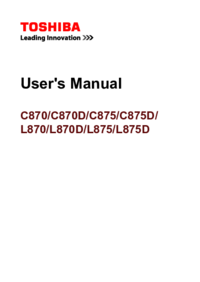



 (109 pages)
(109 pages)







Comments to this Manuals